
Méthode de copie : ouvrez d'abord et sélectionnez la feuille Excel qui doit être utilisée ; puis cliquez avec le bouton droit de la souris et sélectionnez l'élément "Déplacer et copier" dans le menu contextuel, puis sélectionnez "Déplacer la sélection ; feuille de calcul au classeur" Ajoutez le classeur qui doit être copié, sélectionnez l'emplacement dans "Avant la feuille de calcul sélectionnée suivante"; enfin, cochez la case devant "Créer une copie".

L'environnement d'exploitation de ce tutoriel : système Windows 7, version Microsoft Office Excel 2010, ordinateur Dell G3.
Ouvrez le classeur contenant le contenu de la feuille de calcul d'origine et le classeur auquel vous souhaitez ajouter la feuille de calcul.
Sélectionnez la feuille de calcul originale qui doit être copiée, puis cliquez avec le bouton droit de la souris et sélectionnez l'élément "Déplacer et copier" dans la zone de sélection.
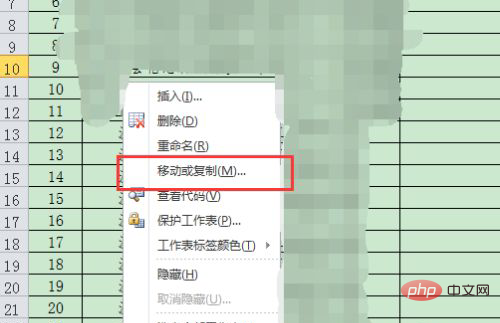
Sélectionnez le classeur auquel vous souhaitez ajouter le contenu copié dans la liste déroulante "Déplacer les feuilles de calcul sélectionnées vers le classeur".
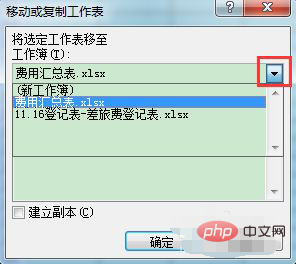
Sélectionnez l'emplacement de stockage dans la case d'option "Avant la feuille de calcul sélectionnée suivante".
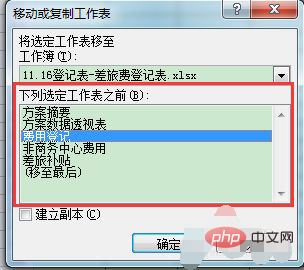
Après avoir sélectionné l'emplacement de stockage, cochez la case devant "Créer une copie" et appuyez sur la touche OK pour copier la feuille de calcul dans plusieurs classeurs.
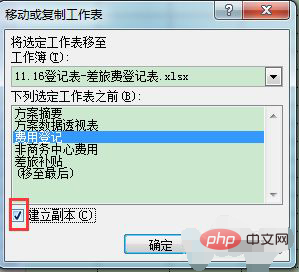
Recommandations d'apprentissage associées : tutoriel Excel
Ce qui précède est le contenu détaillé de. pour plus d'informations, suivez d'autres articles connexes sur le site Web de PHP en chinois!
 Comparez les similitudes et les différences entre deux colonnes de données dans Excel
Comparez les similitudes et les différences entre deux colonnes de données dans Excel
 Marquage de couleur du filtre en double Excel
Marquage de couleur du filtre en double Excel
 Comment copier un tableau Excel pour lui donner la même taille que l'original
Comment copier un tableau Excel pour lui donner la même taille que l'original
 Barre oblique du tableau Excel divisée en deux
Barre oblique du tableau Excel divisée en deux
 L'en-tête diagonal d'Excel est divisé en deux
L'en-tête diagonal d'Excel est divisé en deux
 Méthode de saisie de référence absolue
Méthode de saisie de référence absolue
 Java exporter Excel
Java exporter Excel
 La valeur d'entrée Excel est illégale
La valeur d'entrée Excel est illégale